
インドラの真珠:鏡映変換
図形を鏡に映すように対称に移動します。これを「鏡映変換」といいます。見出し画像は、直線(左)と点(右)に関する鏡映変換です。これらはおなじみの対称移動ですね。
次のリンク先を開いて動かしてみましょう。
これに対し、円に関する鏡映変換は、ふだんあまりなじみがないでしょう。
リンク先を開くと次の画面が出ます。図で明るく表示されている点をドラッグしてみましょう。点A,円の中心,家の図の各点です。

円に関して、外部のものは内部に、内部のものは外部に写ります。点は点に(点AとA')円は円に写りますが、とんがり帽子の家はゆがんで写っていますね。
どのように写っているのかというと、鏡になる円(青い円)の中心をO、半径を $${r}$$ としたとき
|OA|⋅|OA′|=$${r^2}$$
となるように写っているのです。
===================
ここからあとは,Cinderellaを使って作図する方法を説明します。Cinderellaの使い方は「インドラの真珠:平行移動」のページで説明していますが,詳しくはCinderellaJapan のページをごらんください。
鏡映変換の作図
まず、家の図を作りましょう。画面上方の「線分を加える」ツールを選択し,点Aから点Bまでドラッグすると線分が引けます。A,Bの名前は自動的に付けられますので,適当なところでドラッグする,と思ったほうがいいでしょう。次にBからCへ,と順に線分を引いていきます。
家の図ができたら,「直線を加える」ツールを選んで適当なところに直線を1本引きます。

モードメニューから「変換」ー「鏡映変換」を選びます。上の方に「鏡映(対称)」がありますが,それではなく「鏡映変換」の方です。
「鏡になるもの(点、直線、円)を選ぶ」というガイドが出るので、「要素を動かす」ツールを選択して,直線をクリックします。
右上に鏡映変換のボタンができます。
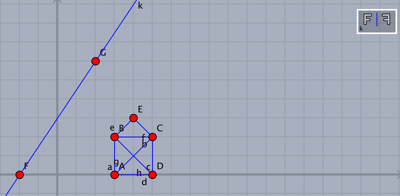
「要素を動かす」ツールが選ばれていることを確かめて(これを選択モードといいます)にして、家の図全体を囲むようにドラッグすると家の図全体が選択します。図が光ったようになればOKです。選択できたら鏡映変換のボタンを押すと、対称移動された図ができます。

同じようにして、点に関する鏡映変換ができます。家の図ができたら,「点を加える」ツールを選んで,適当なところでクリックします。モードメニューから「変換」ー「鏡映変換」を選び,今度は「鏡になるもの」として点を選びます。
円に関する鏡映変換は、円を作図しておいて「鏡になるもの」として円を選ぶのですが,少し詳しく見ていくことにします。
円に関する鏡映変換の規則は
|OA|⋅|OA′|=$${r^2}$$
です。
このことをはっきりさせるために、一つの点を写す鏡映変換を作って、円の中心からの距離を表示してみましょう。
まず、円と点をとります。円を描くツールは3つありますが、あとで半径を変えるので、「半径つき円を加える」がよいでしょう。中心からドラッグしてマウスボタンを離すと円が描かれます。「点を加える」ツールで点を取ります。
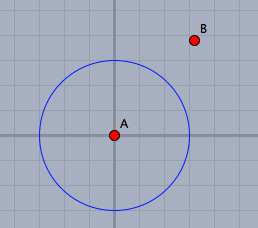
モードメニューから「変換」ー「鏡映変換」を選びます。
「鏡になるもの(点、直線、円)を選ぶ」というガイドが出るので、「要素を動かす」ツールを選択してから円周のどこかをクリックします。
右上に鏡映変換のボタンができます。
点Bを選んで鏡映変換のボタンを押すと点Cができます。
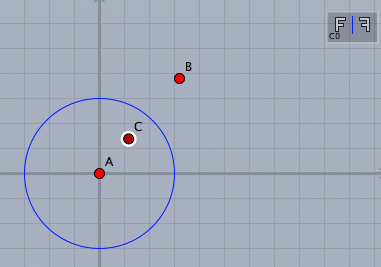
CindyScriptを使って、AB・ACを計算して表示します。
スクリプトメニューからCindyscriptを選び,Drawスロットをクリックして
drawtext([5,3],"|AB|="+dist(A,B));
drawtext([5,2],"|AC|="+dist(A,C));
drawtext([5,1],"|AB|・|AC|="+dist(A,B)*dist(A,C));
と書きます。
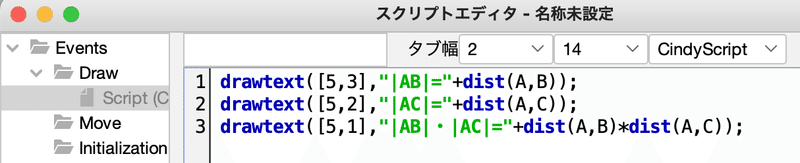
Shift+Enterで実行しますと,それぞれの距離が表示されます。
点Bをドラッグして,常に|AB|⋅|AC|=9 であることを確かめましょう。
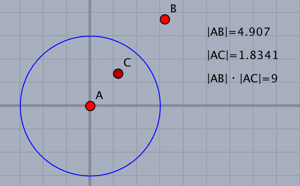
円に関する鏡映変換で図形はどのように写るか
|OA|⋅|OA′|=$${r^2}$$ (Oが円の原点,$${r}$$ が半径)という規則で点が写ると、図形はどのように写るでしょうか。 リンク先を開いたときに出た図(再掲)で示したように、点は点に、円は円に、線分は弧に写ります。
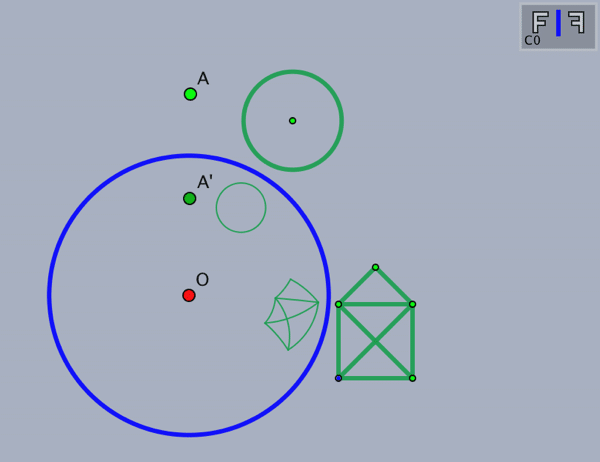
直線は円に写るのです。ですから,線分は円弧に写ります。逆に原点を通る円は直線に写ります。
この現象は,直線を「半径が無限大の円」と考えると,「円は円に写る」で統一されます。
では,直線を円の外側に1本追加して,その鏡映を表示してみましょう。「直線を加える」ツールを選んで直線を描きます。描いた直後は直線が選択状態になっています(光ったようになっている)ので,そのまま右上の変換ツールボタンをクリックすると鏡映ができます。直線が選択状態になっていなかったら,選択モードにして直線を選択します。
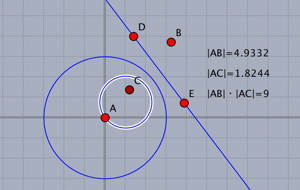
また,小さな円を,鏡となっている円の内側に1本追加して,その鏡映を表示してみましょう。このとき,原点を通る円を描くのがポイントです。中心は適当にして,原点までドラッグすれば原点を通る円が描けます。

また,鏡となっている円の内部に線分や直線を描いてその鏡映を表示してみましょう。いろいろやってみると様子がわかります。
では,点を原点に近づけていくとどうなるか考えてみましょう。写った先はどんどん遠ざかっていきます。円に関する鏡映変換では,原点が写った先は「無限遠点」と考えます。
次節:複素数の和と積
→インドラの真珠目次 に戻る
